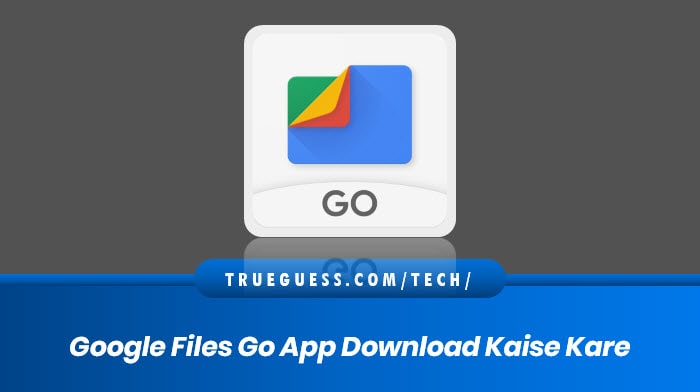
Google Files Go App Download Or File sharing Kaise Kare – एक जमाना था जब हम किसी भी फाइल, विडियो या फोटो को शेयर करने के लिए Bluetooth का इस्तेमाल करते थे. लेकिन इस बढ़ती हुई तकनीक ने सबको पीछें छोड़ दिया है. इतना ही नही इसके बाद Fast File Sharing के लिए Shareit और Xender बहुत ज्यादा Use होने लगा.
क्योकि यह चाइना ऐप थी तो भारत सरकार ने सभी China App को भारत से बैन कर दिया था. इसमें Shareit और Xender भी नाम शामिल था. इसके बाद बहुत-सी File Sharing Apps आई. लेकिन यूजर से उन ऐप को लेकर कुछ अच्छा Response नही मिला. हालांकि आज हम आपको एक ऐसी ऐप के बारे में बताने वाले जिससे आप Free up space, Find File Faster और Share Files बहुत ही आसानी के साथ कर सकते है.
आपने Google की बहुत सारी Application के बारे में सुना होगा और उनका इस्तेमाल भी किया है. लेकिन आज आपको Google Files Go App के बारे में बताने वाले है. गूगल ने इस Application को file,data और मोबाइल apps को share करने के लिए बनाई है. वैसे तो Play Store पर बहुत-सी ऐसी App है जो Sharing के लिए काम आती है. लेकिन उन ऐप से डाटा चोरी होने का खतरा ज्यादा रहता है. इसी को देखते हुए गूगल ने “Google Files Go” को बनाया है ताकि आप बिना परेशानी के साथ File Sharing कर सकते हो.
Google File Go App क्या है ?
गूगल फाइल गो ऐप एक File Sharing Application के नाम से जानी जाती है. इससे हम किसी भी प्रकार के डाटा का आदान-प्रदान कर सकते है. Google Files Go के द्वारा हम Data को बहुत ही Fast share कर सकते है. इस ऐप के द्वारा हम किसी भी प्रकार का डाटा offline और online दोनों ही तरीकों से share कर सकते है.
ये भी पढ़े
Google Chrome में Guest Mode Enable/Disable कैसे करे ?
Play Store में Light & Dark Mode कैसे करे ?
किसी भी Android Mobile में Long Screenshot कैसे लेते है ?
Vidmate Download Apk New Version 2021
किसी भी Bank का IFSC Code कैसे पता करे ?
Files By Google या Google Files Go कैसे डाउनलोड करें ?
इस Application को हम दो नाम से Play Store से सर्च कर सकते है. आप चाहे तो Files By Google या Google Files Go से खोज कर सकते है.
इस Application को Dowmload करने के लिए आपको Play Store में Files By Google लिखकर सर्च करना है. Search करने के बाद उपर ही उपर Files By Google App मिलगी. उस Application को Download करकें आपको Install करना है. इसके बाद गूगल फाइल गो ऐप सफलतापूर्वक आपके मोबाइल में काम करने लगेगी.
ये भी पढ़े
Google Play Store पर Redeem Code कैसे Withdrawal करे ?
Paytm से Play Store का Redeem Code कैसे बनाए?
Play Store Kaise Download And Install Kare
Features of Files By Google
- Clean up you phone
- Review file easily
- Browse files
- Transfer files offline
- Fast transfer
- Cloud backup
- Get the app
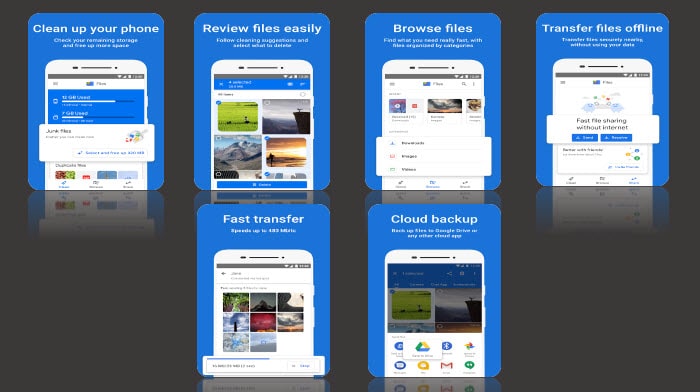
इन सभी Features के द्वारा अपने फ़ोन को Clean कर सकते है. इसके साथ आप Fast Transfer Offline और Online दोनों प्रकार से कर सकते है. जैसे जैसे आप इन सभी Features प्रयोग करोगे तो आपका अनुभव बाकी app से अलग होने वाला हैं.
Google Files Go से File Sharing कैसे करे ?
अब आतें है जरुरी बात पर की आखिर Google Files Go से File sharing कैसे कर सकते है. यानी की हम अपना कोई भी Data किसी अन्य दोस्त को कैसे Send कर सकते है. तो इसके लिए आपको हमारे द्वारा बताए गए कुछ स्टेप्स फॉलो करने होगे. जिसकी सहायता से आप बहुत ही आसानी के साथ डाटा का आदान प्रदान कर सकते है.
STEP – 1
सबसे पहले तो आपको अपने मोबाइल में Files By Google की App को Open करना है.
STEP – 2
Files By Google की App को Open करने के बाद अब आपके सामने दो प्रकार के विकल्प दिखाई देगे. अगर आप किसी को फाइल या डाटा शेयर करते है तो आपको Send के बटन पर क्लिक करना है. इसके साथ ही आप किसी दोस्त से फाइल ले रहे है तो आपको Receive के बटन पर क्लिक करना है. जैसा आप इमेज में देख रहे है.
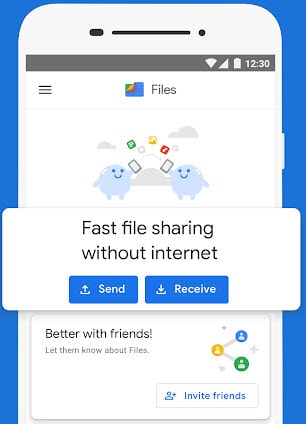
STEP – 3
कोई भी फाइल शेयर करने के लिए दोनों मोबाइल को Connect करना होगा. Connect होने के बाद ही आप किसी फाइल या फोटो शेयर कर पाओगे.
जरुरी सुचना:
अगर आप किसी भी दोस्त के Mobile में कुछ भी Transfer करते हो, तो उस दोस्त के मोबाइल में भी गूगल फाइल गो की Application होना बहुत जरुरी नही तो आप कोई भी डाटा नही भेज पाओगे.
Conclusion
उम्मीद करता हूँ दोस्तों आपको Google Files GO कैसे डाउनलोड करें और गूगल फाइल गो से File Sharing कैसे करे के बारे में अच्छे से जानकारी मिल गई होगी. अगर आपका इस लेख को लेकर सवाल है तो हमे कमेन्ट के माध्यम से अपने सवाल पूछे सकते है. मैं पूरी कोशिश करुगा आपके आपके सवाल का जबाव देने की. आज के लिए बस इतना ही, मिलते है ऐसी ही अलग पोस्ट में.
